电脑大文件扫描 如何在 Windows 10 上查找电脑中的大型文件
更新时间:2024-01-24 16:03:25作者:yang
在如今数字化时代,电脑已经成为人们生活中不可或缺的工具之一,随着时间推移,我们在电脑中积累了大量的文件和数据,其中不乏一些庞大的文件。这些大型文件不仅占用了宝贵的存储空间,也极大地影响了电脑的运行速度。了解如何在Windows 10上查找电脑中的大型文件变得至关重要。本文将介绍一些方法和技巧,帮助您轻松找到并处理这些占用存储空间的大型文件。
步骤如下:
1.按Windows 10 任务栏上的"文件资源管理器"按钮。
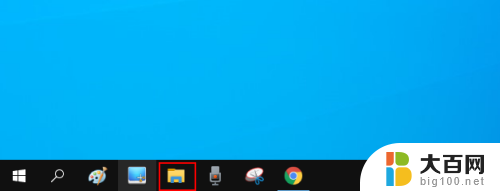
2.单击资源管理器窗口右侧的"搜索"框内以打开"搜索"选项卡。
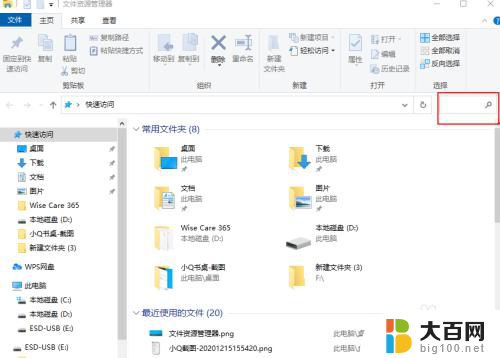
3.选择"所有子文件夹"选项。
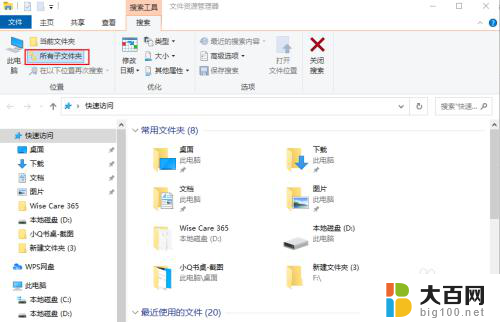
4.单击"大小"按钮打开下面显示的下拉菜单。
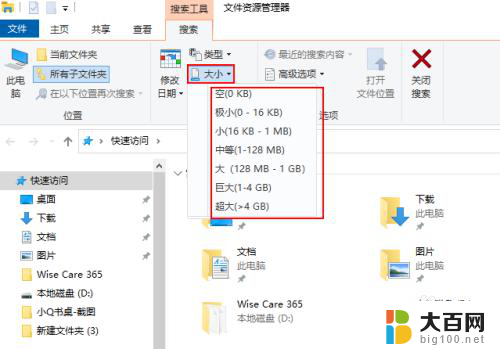
5.选择大(128MB-1G) 选项以搜索最大的文件。文件资源管理器然后将列出所有超过128 MB文件。
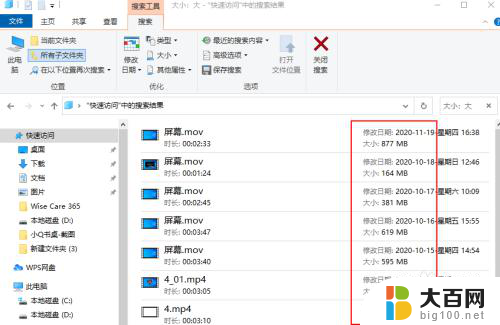
6.按"类型"和“其它属性”按钮可进一步修改搜索。选择此选项可搜索更具体的文件类型,如图像、音乐或视频。
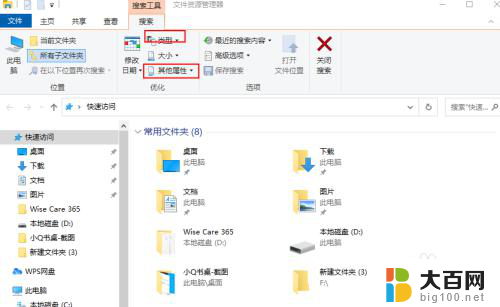
以上就是电脑大文件扫描的全部内容,如果你遇到这种情况,可以按照以上方法来解决,希望对大家有所帮助。
电脑大文件扫描 如何在 Windows 10 上查找电脑中的大型文件相关教程
- 怎么查找磁盘大文件 电脑中如何查找大文件
- 打印机上扫描仪怎么扫描文件 打印机如何扫描文件
- 如何查找电脑文件 怎样在电脑中寻找文件
- 找到文件夹. 如何在电脑中快速查找文件或文件夹
- 电脑上的文件怎样压缩文件 电脑如何压缩文件大小
- 如何查看打印机扫描的文件在哪里 打印机扫描文件存储在哪里
- 打印机如何扫描文档到电脑 打印机如何将扫描的文件保存到电脑
- kyocera打印机怎么扫描文件到电脑 京瓷打印机如何将文件扫描到电脑
- 东芝打印机怎么扫描文件到电脑上 东芝2051C打印机连接电脑并扫描文件操作步骤
- 如何使用打印机扫描文件到电脑 打印机如何进行文件扫描
- 苹果进windows系统 Mac 双系统如何使用 Option 键切换
- win开机不显示桌面 电脑开机后黑屏无法显示桌面解决方法
- windows nginx自动启动 Windows环境下Nginx开机自启动实现方法
- winds自动更新关闭 笔记本电脑关闭自动更新方法
- 怎样把windows更新关闭 笔记本电脑如何关闭自动更新
- windows怎么把软件删干净 如何在笔记本上彻底删除软件
电脑教程推荐